Създаване на мобилен поток от задачи
Проектирайте поток в Dynamics 365 за телефони или Dynamics 365 за таблети въз основа на общи задачи, които вашите потребители изпълняват. Например, ако потребителите трябва периодично да правят поредица от последващи стъпки след срещи с клиенти, създайте поток от задачи. Когато потребителите натиснат новата задача в мобилното приложение, това ще ги преведе от начало до край, така че да не пропуснат важна стъпка.
Потоците от задачи могат да използват формуляри за множество обекти и логика и може да имат логика на формуляра която се прилага на всички страници на потока от задачи.
Важно
Потоците от задачи са отхвърлени и ще бъдат заменени от потапящото преживяване за потоците от бизнес процеси, което е планирано за освобождаване. Повече информация: Потоците от задачи са отхвърлени
Създаване на поток от задачи
Уверете се, че имате права за достъп на мениджър, вицепрезидент, главен изпълнителен директор, системен администратор или системен персонализатор или еквивалентни разрешения.
Проверете вашето право за достъп
Следвайте стъпките в Преглед на потребителския си профил.
Нямате правилните разрешения? Свържете се със своя системен администратор.
Отидете на Процеси в настройките>.
В лентата с инструменти Действия изберете Създай .
В диалоговия прозорец Създаване на процес попълнете задължителните полета:
Въведете име на процеса.
В списъка Категория изберете поток на бизнес процес.
В списъка Обект изберете желания обект.
Изберете опцията Изпълнение на процес като поток от задачи (само Унифициран интерфейс).
Изберете ОК.
Дизайнерът на потоци от задачи се отваря в нов прозорец.
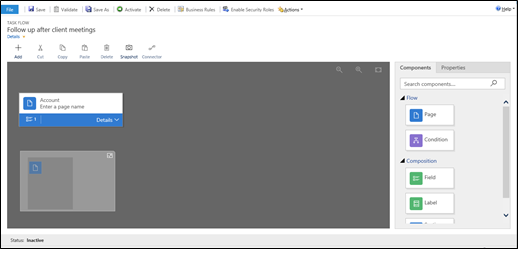
Ако вашите потребители ще напредват от една страница към друга по ред, плъзнете компонента Страница от раздела Компоненти от дясната страна на екрана и го пуснете на + лог на съответното място. За да добавите име за страница, изберете страницата, изберете раздела Свойства , въведете ново име и след това изберете Приложи.
За да добавите клон към потока на задачите, плъзнете компонента Условие от раздела Компоненти и го пуснете в регистрационния файл + на съответното място. За да зададете свойства за условието, изберете условието, задайте свойствата в раздела Свойства и след това изберете Приложи.
Бележка
Като добавяте страници и условия към потока от задачи, ще видите миникарта в долния ляв ъгъл на прозореца, която показва всички страници и условия в потока от задачи.
За да добавите етикет на поле, етикет или секция към страница, плъзнете "Поле", "Етикет" или "Етикет на секция" от раздела "Компоненти " на съответната страница. За да промените свойствата за един от тези елементи, изберете елемента, задайте свойствата в раздела Свойства и след това изберете Приложи.
За да проверите потока на задачите, изберете Проверка в лентата с действия.
За да запишете процеса като чернова, изберете Запиши в горната част на екрана. (Докато даден процес е чернова, хората няма да могат да го използват.)
За да активирате потока на задачите, така че хората да могат да го използват, изберете Активирай.
Съвет
Ето няколко съвета, които да имате предвид, когато работите върху потока от задачи в прозореца на дизайнера:
- За да направите моментна снимка на всичко в прозореца на потока на задачите, изберете моментна снимка на лентата с действия.
- За да свържете валиден компонент към друг валиден компонент в проектанта, изберете Съединител в лентата с действия.
- Можете да направите изображенията на екрана по-големи или по-малки, като изберете бутоните Увеличи нивото на мащабиране или Намали нивото на мащабиране в горния десен ъгъл на екрана. Изберете бутона Побери в платното , за да взривите изображенията до най-големия размер, който се побира на екрана.
Вижте също
Създайте поток на бизнес процес
Създаване на бизнес правила и препоръки за прилагане на логика във формуляр
Създаване на персонализирана бизнес логика с процеси